Citrix Hypervisor にSRを追加
先日購入したマザーボードASUS H310M-A R2.0 のマシンにCitrix Hypervisor Express Edition (無償版)をインストールして、LinuxやWindowsのVM (virtual machine)を構築しました。
あとはバックアップの方法ですが、メールや文書ファイル、資料などはOffice 365 (Microsoft 365)でクラウド保管なので、何らかのシステム変更があったときだけディスクイメージを取るというやり方です。
ディスクイメージはバックアップソフトでも取れますが、Hypervisorにストレージを追加してVM Copyを実行するのがお金もかからず手っ取り早いです。
いざというときはコピーしておいたVMをそのまま起動しちゃえば復活です!

この方法なら、リカバリ時間はほぼゼロ。とっても楽です。
大規模になれば「どこに冗長化を置くのか」「復元ポリシーをどう定義するのか」などを入念に検討する必要がありますが、小規模な開発環境のバックアップならとりあえずSRを増やして、SRをとっかえひっかえして小回りよく動くことが得策かと思います。
今回は手元に古いHitachiの1TBのSATAのHDDがあったので、これをHypervisorのSR(Storage Repository)に追加します。
XenCenterでコンソールを開き、fdiskコマンドで追加したハードディスクを初期化して単一パーティションを作成した後、「ll /dev/disk/by-id」でHitachiのディスクがsdb1として認識されていることが確認できました。
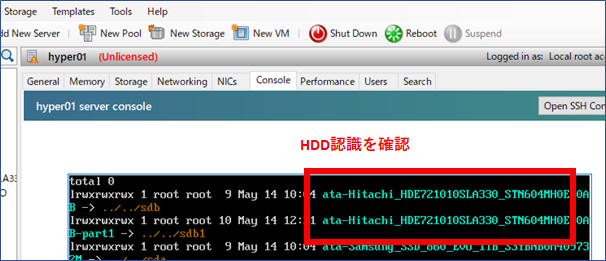
後はコンソールにて以下の手順でHDDをSRに登録します。
(1) host uuid を調べる
# xe host-list
(2) SR作成します。「Local Hitachi_HDE721010SLA330」という名前で作成しました。 ここでSRのuuidが生成されますのでメモしておきます。
# xe sr-create type=lvm content-type=user host-uuid=<host uuid> device-config:device=/dev/sdb1 name-label=”Local Hitachi_HDE721010SLA330″
(3) SRをスキャンしてエラーが出ないことを確認します。 尚、ローカルハードディスクを使う場合は typeパラメータを「lvmohba」にします。iSCSIなら「lvmoiscsi」、 NFSなら「nfs」を指定します。
# xe sr-probe type=lvmohba device-config:device=/dev/sdb1
(4) SRのuuidをイントロデュースします
# xe sr-introduce uuid=<sr uuid> shared=false type=lvmohba name-label=”Local Hitachi_HDE721010SLA330″
(4) SRに添付するPBDを作成します。これにより、新規PBDのUUIDが返されます。
# xe pbd-create sr-uuid=<sr uuid> device-config:device=/dev/sdb1 host-uuid=<host uuid>
(5) 作成したpbdをプラグします。
# xe pbd-plug uuid=<pbd uuid>
以上をもってXenCenterにてSRが追加されたことが確認できました。めでたし。
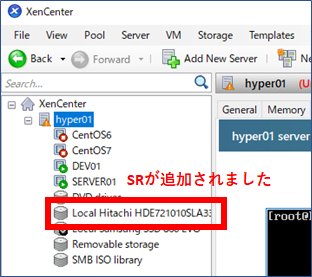
尚、SRを他のHypervisorで使いたくなったら、「xe pbd-list」でpbd uuidを確認してからアンプラグしてHypervisorから離脱させ、移動先のHypervisorでさきほどの手順を実行してプラグしてやれば、SR内のデータを壊さずに復元できます。
# xe pbd-list
# xe pbd-unplug uuid=<pbd uuid>
# xe sr-forget uuid=<sr uuid>
参考URL: https://support.citrix.com/article/CTX220536
しかし、あれですね、Citrix XenServerから製品名を変えたCitrix Hypervisorの行く末はどうなるのでしょう?
管理ツールはなぜか「XenCenter」から名称が変更されておらず、Xenの名が残っていますが・・・。
無償版のハイパーバイザはKVMが人気のようで、自分は10年以上もXenServerを触っているので慣れているというだけで使っています。今後、KVMの勢力がどれぐらい大きくなるのかが気になります。
